NFC – значит, близко и быстро
Near Field Communication (дословно «связь ближнего поля») – это технология беспроводной передачи данных между устройствами, которые находятся в непосредственной близости друг от друга. Либо между устройством и радиочастотной меткой – плоским миниатюрным чипом, настроенным на определенное действие или содержащим информацию для чтения.
«А, это что-то вроде Bluetooth», – возможно, подумали вы. Похоже, но не совсем. Радиус действия NFC в 100 раз меньше, чем у Bluetooth (до 10 см), а скорость связи примерно в 50 раз ниже. Зато время установки соединения очень-очень короткое – всего 1/10 секунды.
Для подключения наушников к смартфону технология NFC – не лучший выбор, она переназначена для особых задач, главная из которых – бесконтактная оплата. Ограничение радиуса действия обеспечивает безопасность платежей, а моментальное соединение с кассовым терминалом – быстроту обслуживания. И поскольку при платежах передается очень малый объем информации, высокая скорость связи не нужна.
Однако было бы странно, если область применения NFC ограничилась бы только платежами. Так и есть. Сегодня ее используют для:
- Открывания замков.
- Получения допуска к охраняемым объектам (электронный пропуск, идентификатор владельца устройства).
- Хранения и передачи информации, например, о товаре, если вместо QR-кода на него нанесена радиочастотная метка.
- Представления (электронная визитная карточка).
- Упрощения некоторых рутинных действий со смартфоном – запуска приложений, вывода звука с на колонки, отправки писем и т. д. В этих операциях тоже используются метки, которым назначено выполнение таких задач. Исполнителем задач становится устройство, считавшее метку.
- Обмена файлами, веб-ссылками, контактами, координатами и маршрутами между гаджетами. Передача больших файлов происходит посредством Wi-Fi или Bluetooth, которые активирует встроенный в устройство модуль NFC.
Как установить NFC в смартфон, если он не поддерживает эту технологию
Считается, что это относительно молодая разработка. Её появление относят к 2004 году: именно в этот период три прославленных компании Nokia, Philipps и Sony организуют «Форум NFC», а спустя три года внедряют интегрируют первые NFC-метки в телефон Nokia.
Смартфоны и другие гаджеты с поддержкой бесконтактных платежей оборудованы аппаратным NFC-модулем с собственной антенной, а их операционная система «обучена» воспринимать и обрабатывать его сигналы. Внедрить этот модуль в телефон, конструкция которого его не предусматривает, к сожалению, нельзя, но сделать из гаджета полноценный платежный инструмент все же можно. Причем двумя способами:
- Установкой SIM-карты со встроенным NFC-чипом.
- Прикреплением NFC-метки, к которой привязана банковская карта пользователя.
Оба способа имеют ограничения. Так, SIM-карты с полноценной поддержкой NFC выпускает единственный в России оператор – МТС. Они предназначены для совершения платежей только с баланса привязанного номера или карты МТС-банка. Привязать симку к «левой» банковской карте, увы, невозможно.

Кроме того, такая SIM-карта имеет «хвост» – довольно крупную плоскую антенну, которая должна оставаться снаружи телефона. «Хвост» не позволяет установить карточку в торцевой лоток – он попросту не закроется, поэтому она совместима только с аппаратами, в которых SIM-слот расположен за задней крышкой.
Существуют SIM-карты с NFC без антенны. Помимо MTC, в нашей стране их выпускают Билайн и Мегафон, однако они могут использоваться лишь на устройствах с поддержкой этой технологии. И тоже предназначены для платежей с баланса телефона.
«Апгрейд» смартфона NFC-меткой открывает более широкие горизонты, так как метку можно привязать к любой банковской карте. По сути, она представляет собой аналог пластика. Оплачивать ею покупки и услуги можно везде, где производят карточные расчеты. Но и здесь есть одно но: без аппарата с поддержкой NFC вы не сможете ни изготовить, ни прочитать эту метку.
Некоторые банки предлагают своим клиентам пассивные NFC-устройства в виде брелоков и браслетов. При желании такой девайс можно разломать, достать чип и «приколхозить» к телефону. Только это «удовольствие» обойдется вам примерно в 500-1000 рублей. Стоит ли его покупать и тем более ломать, если пластиковую карту можно получить бесплатно? А если поместить ее в кармашек чехла телефона, то NFC и не понадобится.
И напоследок: каким бы методом вы ни пытались усовершенствовать свой смартфон, полноценной поддержки NFC с возможностью считывать и программировать метки добиться не удастся. Единственный способ ее получить – это купить девайс, в который NFC-чип вставили на заводе.
Режимы работы и использование меток NFC

Технология поддерживает 2 режима связи – активный и пассивный. Активный подразумевает равноправное двустороннее взаимодействие устройств, оборудованных модулями NFC, например, смартфона и кассового терминала. В пассивном режиме один из участников соединения генерирует и передает сигнал, а второй воспринимает и отвечает на него в соответствии с заложенной программой.
Для работы в активном режиме оба устройства должны быть подключены к источнику питания, в пассивном – только ретранслятор (передающий девайс). Вторым участником связи в пассивном режиме может быть NFC-чип или радиочастотная метка, например, на упаковке товара, в пластиковой карте, ключе и т. д.
Впрочем, она может выглядеть как угодно и быть нанесена на что угодно, как простой кусочек липкой пленки. Купить упаковку или рулон таких штуковин можно в магазинах электроники или на Ailexpress. Стоимость партии простых стикеров (100 штук) составляет примерно $15-20, в декоративном или корпусном исполнении – несколько дороже.
NFC-метка – программируемый девайс. Чтобы настроить ее на некое действие или загрузить информацией для чтения, нужен Андроид-смартфон с поддержкой этой технологии и специальное программное обеспечение, например, утилита NFC Tools.
Для считывания метки или выполнения заложенной в нее программы, например, платежа с привязанной банковской карты, достаточно приблизить к ней активное устройство с НФС – терминал или смартфон. Причем любой, а не только тот, на котором она была запрограммирована.
Примеры использования радиочастотных меток в быту:
- Включение громкой связи на телефоне при установке его на подставку с NFC-меткой.
- Включение музыкального плеера при поднесении аппарата к колонкам с меткой.
- Чтение информации о содержимом коробки, контейнера и т. п.
- Набор номера определенного абонента (в помощь детям и пожилым).
- Подключение телефона к Wi-Fi или Bluetooth, перевод в беззвучный режим.
- Установка будильника и т. д.
История появления технологии в телефоне
Следует отметить, что далеко не все телефоны имеют поддержку этой технологии передачи данных. Известно, что поддержка NFC есть у таких устройств как:
- Apple iPhone (начиная с моделей 6S и 6S Plus);
- новинки линейки Galaxy от Samsung и смартфоны других производителей на платформе Android (начиная с Android0).
Недобросовестный продавец может попытаться впарить вам более дешевую и менее функциональную модель смартфона под видом более дорогой и функциональной. Ведь мобильные устройства одного производителя часто похожи. Бывает и хуже, когда под видом бренда продают подделку.
Выяснить та ли перед вами модель, часто проще, чем отличить поддельную копию от оригинала, особенно если копия сделана на совесть.
Точное наименование модели гаджета указано там же, где серийный номер и IMEI – в разделе настроек «О телефоне» или «Об этом устройстве». И иногда на корпусе. Кроме того, перед тем как отправляться за покупкой, стоит изучить характеристики выбранной модели по материалам в Интернете, уделив самое пристальное внимание ее отличительным признакам.
Как узнать, есть ли в телефоне NFC
На Android
Если телефон поддерживает NFC, один из пунктов этого раздела носит его имя. Рядом находится сопряженная с ним опция Android Beam, которая отвечает за возможность передавать данные с устройства на устройство посредством NFC-связи.
На iOS
Функция NFC доступна и по умолчанию активна на всех айфонах, начиная с версии 6. Но на старых моделях – 6, 6s и 7, ее возможности ограничены только платежами Apple Pay. Следующие поколения iPhone, начиная с восьмого, умеют считывать метки, но не могут их программировать. Вопрос о полной поддержке технологии будущими поколениями яблочных девайсов пока остается открытым.
Как проверить, есть ли NFC?
Данная технология может встретиться не только на смартфонах, но и на других девайсах, например, таблеты тоже обладают подобным функционалом. Приемник НФС занимает минимум места и обычно “комфортно” помещается между батареей аккумулятора и корпусной крышкой устройства. Как узнать, есть ли в вашем оборудовании такое новшество?
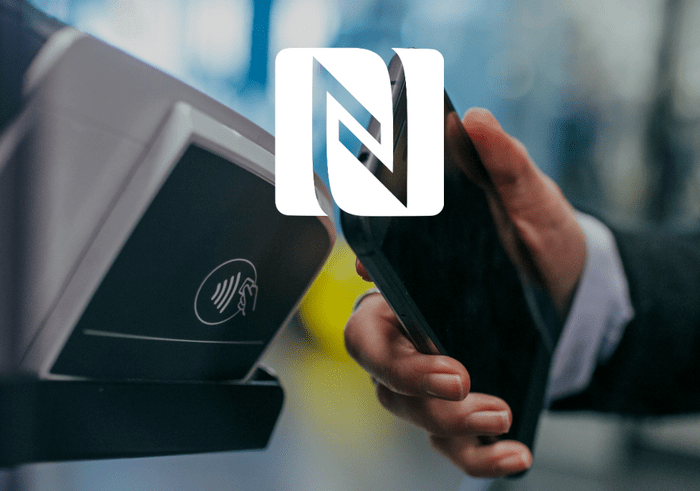
Если говорить о других объектах, то устройства считывания и записи могут быть внедрены и в другие используемые изделия в повседневной жизни. Эту технологию применяют во время оплаты карточками проезда в транспорте общественного пользования. В бытовой технике первыми в частоте использования стоят современные холодильники, имеющие функции смарт.
Это можно сказать и о разработчиках аппаратной части изделий, и программной, так что все чаще выходят новенькие девайсы и софт, позволяющие высокоэффективно применять НФС.
Стоит отметить, что данную технологию поддерживают операционки Android версии 4.0 и выше, в качестве встроенной в систему «Beam» функции. Для того чтобы проверить наличие модуля на своем телефоне, нужно зайти в его настройки, выбрать пункт беспроводных сетей и кликнуть на «Еще» (Дополнительно…).
Если пункт NFC там отмечен, Вас можно поздравить, телефон обладает поддержкой стандарта, и не зря читаете эту статью. Для активации его работы нужно всего лишь поставить галочку напротив этого «заветного» пункта.
Захотели попробовать технологию на практике, но не знаете, есть ли такая возможность именно на вашем устройстве? Давайте проверим.
Для этого аккуратно открываем заднюю крышку смартфона или планшета, в ситуации, если она может отодвигаться без повреждения и осматриваем аккумулятор гаджета.
При присутствии разработки NFC вы увидите эту аббревиатуру именно там. Если крышка телефона/планшета не снимается, то соответствующий значок или аббревиатура будут располагаться на внешней стороне.
Если вы по какой-то причине не желаете или не можете снять крышку, убедиться в наличии такого способа коммуникации вы можете в настройках девайса.
Найдите вкладку «Беспроводные сети», затем «Ещё…» и если NFC доступно на устройстве, то там обязательно будет соответствующий пункт.
Активация NFC

В случае, если вы его обнаружили на вашем устройстве, необходимо активировать и доступ к технологии NFC. Сделать это можно следующим образом:
- перейдите к разделу «Настройки» и далее «Беспроводные сети», «Ещё…», где ранее вы могли удостовериться в наличии NFC;
- подтвердите нажатием на пункт «Разрешить обмен данными при совмещении {amp}gt; название устройства {amp}gt; с другим»;
- на Android-cмартфоне сразу активируется Android Beam. Если этого не произошло, нажимайте на него и выбирайте «Да», чтобы не нарушить работу системы;
Как платить с помощью телефона с NFC
Чтобы использовать мобильный гаджет как кошелек, помимо NFC на нем должно стоять приложение одной из четырех платежных систем с привязанной банковский картой: Google Pay, Apple Pay , Samsung Pay или Mir Pay. Первое предназначено для любых смартфонов и смарт-часов на Андроиде версии 5 и выше, второе – для устройств марки Apple, третье – для Samsung, а четвертое – для активно навязываемых россиянам карт Мир.
К Apple Pay и Google Pay можно привязать одну или несколько банковских карт Mastercard либо Visa.
К Mir Pay – только Мир и только на устройствах Андроид версии 6 и выше.
Samsung Pay поддерживает Mastercard, Visa и Мир некоторых банков. Кстати, в нашей стране эта платежная система работает только на смартфонах, произведенных для российского и белорусского рынков.
Привязка карты к телефону – дело трех минут. Перед тем как к ней приступать, подключите гаджет к Интернету – ему потребуется связь с серверами банка.
Далее:
- На Айфоне запустите приложение Wallet, нажмите на значок «Плюс» возле рамки с надписью «Добавить платежную карту», отсканируйте карту с помощью камеры устройства и дождитесь подтверждения операции банком.
- На Андроиде запустите Google Pay, нажмите «Начать», затем «Добавить карту». Введите реквизиты, примите лицензионное соглашение и подтвердите операцию кодом, присланным по СМС.
- На телефоне Самсунг откройте приложение Samsung Pay, войдите в свой аккаунт и выберите метод авторизации – отпечаток пальца или пароль, затем – метод блокировки экрана. Далее выполните инструкции по сканированию пальца и настройке защиты. После появления сообщения «Готово к использованию» нажмите «Добавить карту». Отсканируйте ваш пластик и пройдите процедуру идентификации пользователя банка.
- Регистрация карточки в системе Мир выполняется примерно так же, как в Google Pay. Реквизиты можно указать вручную или отсканировать с помощью камеры.
Во время совершения оплаты телефону необязательно быть подключенным к Интернету. Данные для нескольких покупок хранятся в платежном приложении.
Что делать, если устройство не поддерживает NFC?
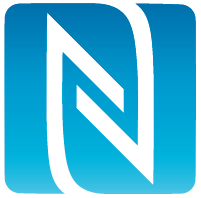
Не беспокойтесь, если вы не обнаружили встроенную функцию, есть способ подключить NFC на девайс. Но сделать это можно только при условии, что панельная крышка на обороте и отверстие для SIM-карты на вашем смартфоне /планшете являются съемными. Установить NFC в таком случае не составит труда.
Оптимальным решением является установка специального модуля — внешнего прибора коммуникации. Оно совместимо практически со всеми смартфонами, просто в применении и дает доступ к NFC без покупки нового телевона.
Основные виды: чипы, сим-карты, внешние устройства, наклейки. Последние из них бывают двух видов: пассивные — которые не дают возможности обмениваться данными, и активные- для передачи пользуются каналами связи Bluetooth и Wi-fi, что значительно повышает энергопотребление.
Такие стикеры крепятся к внешней оболочке телефона, что так же не очень практично.
Наиболее популярны следующие из них:
- NFC-симка. Сейчас доступны к покупке у большинства мобильных операторов. Узнать о наличии такой SIM можно в салоне связи. Вам нужно лишь установить готовую карту в телефон или планшет. Такой тип модуля является наиболее доступным и простым в установке.
- NFC-антенна. Второй способ, для которого вам потребуется приобрести NFC-антенну. Сделать это можно в салоне связи. Далее антенна присоединяется к сим-карте и вставляется в устройство.
Как вы уже убедились, установить модуль достаточно просто и безопасно: вам не требуется скачивание дополнительных приложений или программ. Однако эти сервисы не полностью заменяют приложение Android Pay, а лишь являются некоторыми из многочисленных его функций.

NFC-метка представляет собой миниатюрное устройство в виде чипа, которое можно прикрепить практически везде: начиная с телефона и заканчивая внедрением под кожный покров!
Мы не будем пользоваться такими радикальными методами, но стоит отметить, что в чип можно поместить контакты, настройки, URL-адрес и прочие данные и команды. Метку способны поддерживать все гаджеты.
Для того, чтобы считать данные с такого прибора, нужно найти специализированное официальное приложение в Google Play и далее, после установки, вы сможете дать метке различные команды для исполнения.
Насколько это безопасно
Возможно, вам приходилось слышать реплики вроде: «я не доверяю Applr Pay/ Google Pay, так как производитель телефона и сотовый оператор будут контролировать мои расходы, еще и данные карты украдут». А может, вы и сами того же мнения? Если да, то смею вас уверить, что опасения беспочвенны.
Ни у оператора, ни у фирмы-производителя нет доступа к сведениям о транзакциях. Они есть только у банка. Транзакция NFC – это передача короткого зашифрованного сообщения (токена) с информацией о платеже. Личных данных пользователя и реквизитов пластика оно не содержит – эти сведения передаются банку один раз во время привязки карты. Кстати, для хакеров токены NFC тоже не представляют интереса.
Кроме того, при оплате с телефона нужно разблокировать экран, отсканировать отпечаток пальца или лицо, что для злоумышленника, незаконно завладевшего гаджетом, очень и очень проблематично. Опустошить баланс пластиковой карты с функцией PayPass, которая дает возможность списывать до 1000 рублей без пин-кода, несоизмеримо проще.
И вообще для снятия денег с чужой карточки даже необязательно ее воровать: существуют устройства – бесконтактные считыватели, которые могут на расстоянии копировать все содержимое чипов карт. Со смартфонами такие номера не проходят – риск лишиться денег есть только в случае доступа к пластику.
Впрочем, чем платить, решать, конечно же, вам. Технология NFC, в каком бы устройстве ни использовалась, надежна, удобна и при надлежащем уровне контроля безопасна.

Приятных покупок!
Обмен данными через NFC
Технология может использоваться и для передачи файлов.
Для передачи данных необходимо сделать следующие шаги:
- убедиться в том, что вы прошли активацию NFС и Android Beаm;
- снять блокировку устройства, выйти из «режима сна»;
- проверить обнаружение устройств друг с другом;
- подключитесь;
- осуществите передачу данных между устройствами;
- в конце прозвучит специфический звуковой сигнал.
5 универсальных решений для Андроид
Возможность делать снимки экрана заложена в большинство смартфонов и планшетов, кроме самых архаичных – на базе Android 1 и 2. Одни способы переходят из поколения в поколение, другие доступны только на новых или, наоборот, лишь на устаревших устройствах. Но их всего 5, и запоминаются они довольно просто:
- Чтобы «отскринить» экран на Андроиде версии 3.2 и новее, достаточно несколько секунд удерживать палец на кнопке «Недавние приложения» в панели навигации.
- На Андроиде 4.0 и более поздних используют комбинацию аппаратных клавиш уменьшения громкости и питания (включения/выключения). Нажимать их следует одновременно. Во время «фотографирования» обычно раздается звук, напоминающий щелчок затвора камеры.
- На Андроиде 6.0 и позднее просто нажмите и удерживайте кнопку «Домой». Это активирует функцию Google Now on Tap, которая делает скриншоты, уже подготовленные, чтобы поделиться ими с другими людьми или опубликовать в сети, – без верхней и нижней панелей рабочего стола. Кроме того, при вызове Google Now on Tap открывается меню со значками мессенджеров, социальных сетей и приложений для быстрой пересылки снимка.
- Большинство Андроид-девайсов версии 5.1 и новее имеют кнопку «Скриншот» в панели быстрого доступа – шторке, которая открывается свайпом сверху вниз.
- В фирменных и некоторых кастомных (неоригинальных) прошивках Android значок «Сделать скриншот» добавлен в меню кнопки Power (питание). Чтобы попасть в это меню, нажмите и удерживайте кнопку в течение 1-3 секунд.
Каким бы ни был ваш мобильный девайс, на нем точно работает хотя бы один из перечисленных способов. А чаще даже несколько.

Снимки экрана, полученные собственными средствами системы Андроид, сохраняются в папке Память телефона (планшета) PicturesScreenshots (ScreenCapture).
Далее рассмотрим фирменные методики получения скринов на устройствах наиболее популярных марок.
Преимущества и недостатки NFC
Главными плюсами являются:
- низкая цена;
- малые габариты устройства;
- высокая скорость передачи;
- поддержка практически на всех мобильных устройствах.
Стоит выделить и минусы:
- относительно небольшой радиус действия;
- не все устройства оборудованы чипом NFC.
Итак, благодаря этим заметкам вы узнали быстрые и простые способы проверки вашего устройства на возможности передачи информации и взаимодействия с другими техническими средствами при помощи Near Field Communication. Следуя простым инструкциям этой статьи, вы так же сможете узнать самостоятельно, есть ли в смартфоне эта технология, сумеете интегрировать NFC в ваш телефон и передать нужные файлы на высокой скорости.
iPhone и iPad
«Портреты» экрана яблочных девайсов получают следующими способами:
- На iPhone X и iPad Pro 11- 12,9”: одновременным удержанием кнопок увеличения громкости и питания в течение секунды.
- На iPhone 8 и iPad остальных версий: удержанием кнопок питания и «Домой».
- Через AssistiveTouch – помощника, подобного Quick Ball на Xiaomi, плавающую иконку, при касании которой открывается несколько ярлыков быстрого вызова разных функций. Для активации AssistiveTouch зайдите в раздел настроек «Основные» – «Универсальный доступ».
 NFC Эксперт
NFC Эксперт